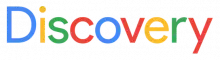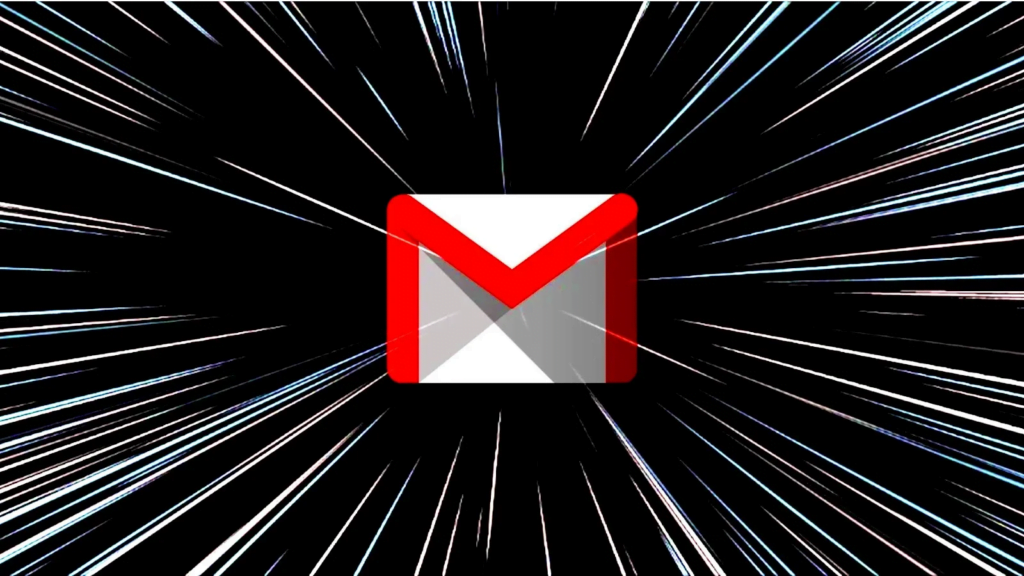Gmail es uno de los servicios de correo electrónico más populares y ampliamente utilizados en todo el mundo, gracias a su interfaz amigable y potentes características.
Si eres nuevo en Gmail o deseas crear un nuevo correo electrónico, esta guía paso a paso te ayudará a configurar tu cuenta de correo electrónico en Gmail. ¡Vamos allá!
Paso 1: Accede a Gmail
Para comenzar, accede a Gmail en tu navegador. Ingresa www.gmail.com en la barra de direcciones y presiona «Enter». Serás redirigido a la página de inicio de sesión de Gmail.
Paso 2: Inicia sesión o crea una cuenta
Si ya tienes una cuenta de Gmail, ingresa tu dirección de correo electrónico y contraseña y haz clic en «Iniciar sesión». Si no tienes una cuenta de Gmail, haz clic en «Crear cuenta» para crear una nueva.
Paso 3: Completa los detalles
Al crear una nueva cuenta, se te pedirá que completes tus detalles, como nombre, apellidos, fecha de nacimiento y número de teléfono. Asegúrate de ingresar información precisa.
Paso 4: Elige un nombre de usuario
Elige un nombre de usuario que será tu dirección de correo electrónico de Gmail. Por lo general, será algo como «[email protected]». Gmail te informará si el nombre de usuario ya está en uso. Si no está disponible, deberás elegir un nombre de usuario diferente.
Paso 5: Crea una contraseña
Crea una contraseña fuerte y segura para tu cuenta de Gmail. Asegúrate de incluir una combinación de letras mayúsculas, minúsculas, números y caracteres especiales. Tu contraseña debe tener al menos ocho caracteres.
Paso 6: Confirma la contraseña
Ingresa nuevamente la contraseña que creaste en el campo de confirmación de contraseña para asegurarte de que sea correcta.
Paso 7: Configuración de recuperación
Proporciona una dirección de correo electrónico de recuperación y un número de teléfono de recuperación. Esto es útil si olvidas tu contraseña o necesitas recuperar tu cuenta.
Paso 8: Acepta los términos y políticas
Lee los términos de servicio y la política de privacidad de Google y, si estás de acuerdo con ellos, marca la casilla de verificación para aceptarlos.
Paso 9: Configuración de perfil
Después de aceptar los términos, puedes personalizar tu perfil agregando una foto de perfil. Esto es opcional, pero ayuda a que tus contactos te identifiquen.
Paso 10: Bienvenido a Gmail
Después de configurar tu cuenta, serás dirigido a tu bandeja de entrada de Gmail. Ahora estás listo para empezar a enviar y recibir correos electrónicos.
Cómo enviar un correo electrónico
Para enviar un correo electrónico, sigue estos pasos:
- Haz clic en el botón «Redactar» en la parte superior izquierda de la pantalla.
- En la ventana de composición, ingresa la dirección de correo electrónico del destinatario en el campo «Para».
- Ingresa el asunto en el campo «Asunto».
- Escribe tu mensaje en el campo de composición.
- También puedes adjuntar archivos haciendo clic en el ícono de clip.
- Cuando estés listo para enviar, haz clic en «Enviar».
¡Y listo! Has enviado con éxito un correo electrónico en Gmail.
Recuerda que Gmail ofrece muchas otras características avanzadas, como la organización de correos electrónicos en carpetas (etiquetas), el filtrado de correos electrónicos, la configuración de respuestas automáticas y mucho más. Explora Gmail y descubre cómo puede hacer que la comunicación por correo electrónico sea más eficiente y conveniente.
Ahora que has creado tu cuenta de Gmail y has aprendido cómo enviar correos electrónicos, estás listo para comenzar a comunicarte de manera efectiva a través de esta popular plataforma.